ዝርዝር ሁኔታ:
- አቅርቦቶች
- ደረጃ 1 የራስዎን እንጆሪ ፓይ ያዘጋጁ
- ደረጃ 2 ሃርድዌርዎን ማገናኘት
- ደረጃ 3 - ኮዱን ማከል
- ደረጃ 4: በጥይት ይስጡት
- ደረጃ 5 ማረም እና የ RxTx.py ፋይል
- ደረጃ 6: ይደሰቱ

ቪዲዮ: Raspberry Pi ን በመጠቀም መውጫዎችን እንዴት እንደሚቆጣጠር 6 ደረጃዎች

2024 ደራሲ ደራሲ: John Day | [email protected]. ለመጨረሻ ጊዜ የተሻሻለው: 2024-01-30 07:31
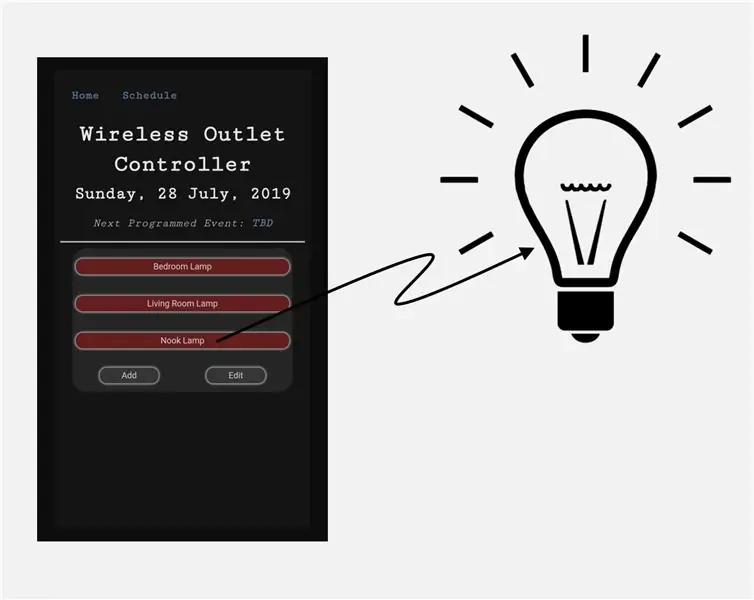
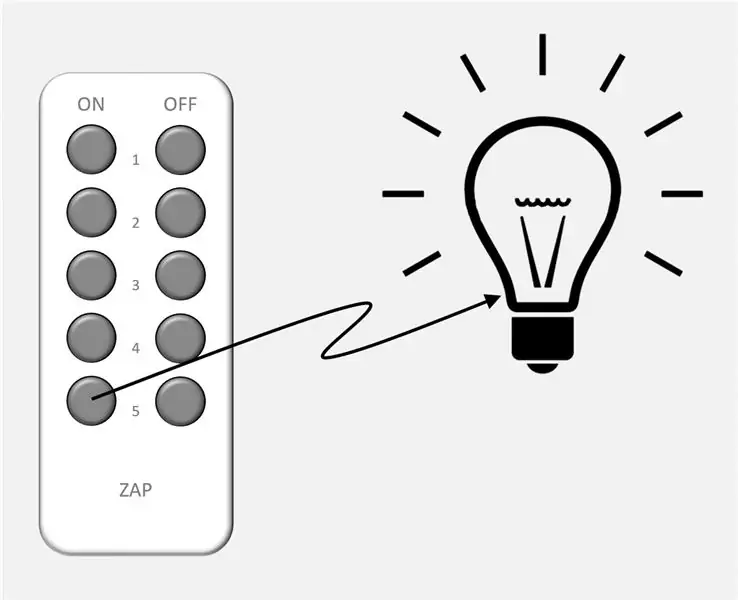

በዚህ Instructable ውስጥ Raspberry Pi ን በመጠቀም በቤትዎ ውስጥ ማሰራጫዎችን ለመቆጣጠር የድር በይነገጽ እንዴት እንደሚፈጥሩ አሳያችኋለሁ። እኔ የአነፍናፊዎችን ውድድር ስመለከት ይህንን ፕሮጀክት ለመጻፍ መርጫለሁ ፣ እና ይህ ፕሮጀክት እርስዎ ከሚገዙት መሸጫዎች ጋር ከተሰጡት የርቀት መቆጣጠሪያ ኮዶችን ለማንበብ ዳሳሽ መጠቀምን የሚያካትት ስለሆነ ይህ ፕሮጀክት ፍጹም ተስማሚ ይሆናል ብዬ አሰብኩ።
ይህንን በተቻለ መጠን ከፍ ባለ ደረጃ ለማቆየት እና ይህ ሁሉ እንዲሠራ ኮድ እሰጣለሁ። እዚያ ላሉት የጦጣ ኮዶች ሁሉ ፣ በኮዱ ውስጥ ለመቆፈር እና በአስተያየቶቹ ውስጥ እኔን ለመመርመር ነፃነት ይሰማዎ! እኔ ሁል ጊዜ ለማሻሻል እጓጓለሁ። በዚህ ውስጥ ትንሽ እየተከናወነ ነው ፣ ስለሆነም በማንኛውም ደረጃ ላይ ጥያቄዎች ካሉዎት እባክዎን አስተማሪውን በሚፈልጉት ዝርዝሮች ማዘመን እንድችል አስተያየት ይስጡ።
ይህ ፕሮጀክት በሬዲዮ ፍሪኩዌንሲ ቁጥጥር ስርጭቶችን በ 433 ሜኸር በመጠቀም ከእርስዎ ራፕቤሪ ፓይ ጋር ከተገናኘ የ RF አስተላላፊ ጋር ተጣምሯል። መሸጫ ጣቢያዎች መሸጫዎችን ማብራት/ማጥፋት የሚችሉ የርቀት መቆጣጠሪያዎች ይዘው ይመጣሉ ፣ ግን ያ አስደሳች አይደለም! ይልቁንስ ከአውታረ መረቡ ጋር የተገናኘ ማንኛውም ሰው የተወሰኑ ማሰራጫዎችን እንዲያበራ ወይም እንዲያጠፋ በሚያስችል Rasberry pi ላይ የሚሰራ የድር አገልጋይ እንጠቀማለን። በአውታረ መረብዎ ላይ ያለ ማንኛውም ከድር ጋር የተገናኘ መሣሪያ እንደ የርቀት መቆጣጠሪያዎ ሆኖ ሊያገለግል ስለሚችል ለዚህ ፕሮጀክት የድር ፊት-መጨረሻ ተስማሚ ነው።
ይህ ለዓመታት የማጠናቀቅ ህልም ያለኝ ፕሮጀክት ነው ፣ እና ለመደመር አሁንም ቦታ ቢኖርም ፣ እንደሚከተለው የተገለፀው ፕሮጀክት ተግባራዊ ስርዓት ነው።
አቅርቦቶች
- Raspberry Pi (እኔ RPi 3 ሞዴል ቢ+ተጠቅሜያለሁ)
- የ 433 ሜኸ አስተላላፊ እና ተቀባይ (ይህንን ተጠቅሜበታለሁ)
- 433 ሜኸ መውጫዎች (ይህንን ተጠቅሜያለሁ)
- ከሴት ወደ ሴት ዘለላዎች (ይህንን ዘለላ ገዛሁ)
- በይነመረብን መድረስ የሚችል ኮምፒተር ወይም የእጅ መሣሪያ
ደረጃ 1 የራስዎን እንጆሪ ፓይ ያዘጋጁ

በአዲሱ Raspberry Pi ላይ የቅርብ ጊዜውን የ Raspbian ስሪት በመጫን ይጀምሩ። አሁን ያለውን Pi (ሙሉ በሙሉ ሊያደርጉት የሚችሉት) ለመጠቀም ካሰቡ ፣ እኔ የምሰጡት ምንጭ ኮድ ሁሉ የተጻፈበት ስለሆነ በ Pi ላይ Python 3 እንዳለዎት ማረጋገጥ ብቻ ነው የሚጠበቅብዎት። ፣ ዓይነት
ፓይዘን 3
ወደ የትእዛዝ መስመር። Python 3 ካለዎት የፓይዘን ተርሚናል ተከፍቶ ማየት አለብዎት። በመዝጋት ወይም በመተየብ ከተርሚናል ይውጡ
መውጣት ()
አንዴ ይህንን ካረጋገጡ በኋላ በእርስዎ ፓይ ላይ ፍላሽ መጫን ያስፈልግዎታል። Flask የድር አገልጋያችንን እንድንፈጥር ያስችለናል። ከፒ ትዕዛዝ መስመር ፣ ይተይቡ
sudo pip3 flask ጫን
በእርስዎ ፒ ላይ የተጫነ ቧንቧ ከሌለዎት መተየብ ያስፈልግዎታል
sudo apt-get install python3-pip
ከዴስክቶፕ ኮምፒተርዬ ምቾት በራሴ Raspberry Pi ላይ ማዳበር እመርጣለሁ። እርስዎም ይህን አማራጭ ከመረጡ ፣ ወደ ኤስ ኤስ ኤስ አንድ ዓይነት አካባቢን ወደ Pi ውስጥ መጫን ያስፈልግዎታል። PuTTY ይሠራል ፣ ግን እኔ GUI (ግራፊክ የተጠቃሚ በይነገጽ) እንዲኖረኝ እመርጣለሁ ፣ ይህም እርስዎ በቀጥታ በ Pi ላይ ያሉ ይመስላሉ። ለ GUI አማራጭ ፣ VNC Viewer ሊሠሩበት ባሰቡት ኮምፒተር ላይ መጫን ይፈልጋሉ። በእርስዎ ፒ ላይ ማስተካከል የሚፈልጓቸው ቅንብሮችም አሉ። ቅንብሮችን የማሻሻል መመሪያዎች እዚህ ይገኛሉ።
ደረጃ 2 ሃርድዌርዎን ማገናኘት
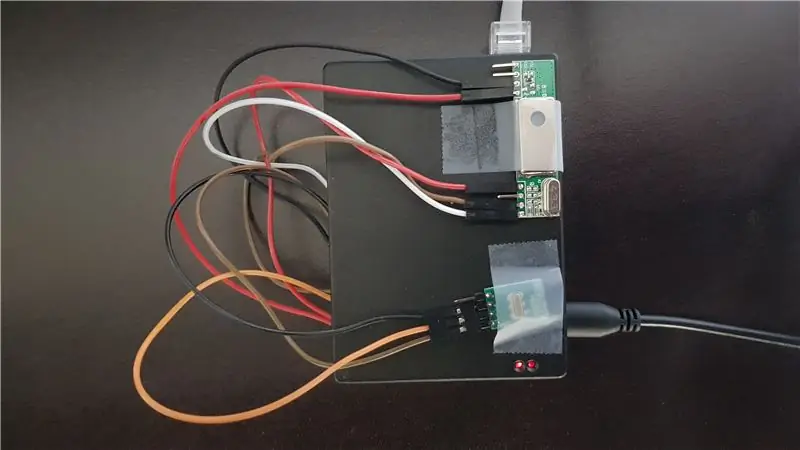
በዚህ ጊዜ ፣ ለዚህ ፕሮጀክት የምንጭ ኮድን ለማዘጋጀት በዝግጅት ላይ ማድረግ ያለብዎትን ሁሉንም አካላዊ ግንኙነቶች ለማድረግ ጊዜው አሁን ነው። የማሰራጫውን እና የመቀበያውን ፒኖች ከጂፒኦ ፒኖችዎ ጋር ያገናኛሉ። የ GPIO ፒኖችን ፒኖው ዲያግራም በሃይማኖት መጥቀስ ይፈልጋሉ። ይህንን ለማድረግ በእርስዎ ፒ ላይ ያለውን ተርሚናል ይክፈቱ እና ይተይቡ
pinout
እኔ የሠራኋቸው ግንኙነቶች የሚከተሉት ናቸው። በመግቢያው ላይ ከገለጽኩት በላይ የተለየ አስተላላፊ/ተቀባዩ ሃርድዌር ከገዙ የተለየ ውቅር ሊኖርዎት ይችላል። ከዚህ በታች ከጠቀስኳቸው ይልቅ የተለያዩ የፒን ቁጥሮችን ለመምረጥ ከወሰኑ ፣ አይፍሩ! የምንጭ ኮዱን ሲያወርዱ በ RxTx.py ፋይል ውስጥ እንደ አስፈላጊነቱ በቀላሉ የፒን ቁጥሮችን ይቀይሩ።
ተቀባይ (ትልቅ ቺፕ);
- GND - ማንኛውም የተሰየመ የመሬት ፒን
- መረጃ - ፒን 11
- DER - አልተገናኘም
- +5V - ማንኛውም የተሰየመ +5 ቪ ፒን
- ------
- +5V - ማንኛውም የተሰየመ +5 ቪ ፒን
- GND - ማንኛውም የተሰየመ የመሬት ፒን
- GND - አልተገናኘም
- ጉንዳ - አልተገናኘም
ማሳሰቢያ - እንደአስፈላጊነቱ አንቴና ማገናኘት ይችላሉ ፣ ግን እኔ እንደማያስፈልገኝ አገኘሁ። ይህ ትንሽ ቺፕ በሚያስገርም ሁኔታ ስሜታዊ ነበር እና ከተቀመጠበት ቦታ እና ቢያንስ በሁለት ግድግዳዎች በኩል ቢያንስ እስከ 50ft ድረስ ምልክቶችን በታማኝነት ይገነዘባል።
አስተላላፊ
- P - 3.3V ፒን
- DA - ፒን 7
- ሰ - ማንኛውም የተሰየመ የመሬት ፒን
- ኤን - አልተገናኘም
ማሳሰቢያ -እንደአስፈላጊነቱ አንቴናውን ከአስተላላፊው ጋር ማገናኘት ይችላሉ ፣ ግን እኔ እንደማያስፈልገኝ አገኘሁ። ክልሉ ከበቂ በላይ ነው (50+ጫማ)።
ደረጃ 3 - ኮዱን ማከል
ይህንን ፕሮጀክት ሳዘጋጅ አብዛኛውን ጊዜዬን ያሳለፍኩበት ክፍል ነው። በተቻለ መጠን አስተያየት ለመስጠት እሞክራለሁ ፣ ግን አንዳችሁ ለመረዳት ሲሞክሩ ማብራሪያ የሚሹ ክፍተቶችን ትቼ ይሆናል። ይህ በአንተ ላይ ከተከሰተ እባክዎን አስተያየት ይተው!
እዚህ የሚሳተፉ ቋንቋዎች -
- ፓይዘን
- ሲ.ኤስ.ኤስ
- ጃቫስክሪፕት
- ኤችቲኤምኤል
- JQuery/አያክስ
ፓይዘን በፍላሽ አገልጋዩ ውስጥ እና በ
RxTx.py
ፋይል ፣ ይህም የኮድ ማስተላለፉን እና ደረሰኙን ይይዛል። CSS የድረ -ገፁን ዘይቤ ለማመንጨት ያገለግላል። አሰልቺ ድር ጣቢያ ማን ይፈልጋል !? ጃቫስክሪፕት በማንኛውም የክስተት አያያዝ (አንድ ቁልፍን በመጫን ፣ ወዘተ) ውስጥ ጥቅም ላይ ይውላል። ኤችቲኤምኤል የድረ -ገጹ ዋና የግንባታ ብሎክ ነው። በመጨረሻም ፣ JQuery/Ajax በድረ -ገጹ እና በ Python ጀርባ መካከል ለመግባባት ይጠቅማል።
እነዚህ ሁሉ ቋንቋዎች የሚያስፈራ ቢመስሉ ፣ አይጨነቁ! እኔ ወደዚህ ፕሮጀክት መግባቱን ብቻ ነበር የማውቀው ፣ አነስተኛውን ኮዲንግ ያካተተ ቋንቋ ወደ ሆነ ፣ ወደ ስዕል ይሂዱ… ለማለት ይበቃል ፣ እርስዎ ማድረግ ከፈለጉ የመረጡትን ከሆነ ኮዱን ለማለፍ ጊዜዎን ይውሰዱ። ካልፈለጉ አይፈልጉም!
በዚህ ድረ -ገጽ ለመቅጠር የመረጥኩት የማውጫ መዋቅር የሚከተለው ነው። ከዚህ ደረጃ ጋር የተያያዘው ዚፕ አቃፊ በሚከተለው መዋቅር ውስጥ ሁሉንም የምንጭ ኮድ ይ containsል።
Outlet Switch-> comm-- DataRW.py-- keys.py-- RxTx.py-> ድረ-ገጽ-static ----- favicon.ico ----- style.css-- አብነቶች ----- index.html ----- schedu.html-- app.py-- data.file
የውጤት መቀየሪያ አቃፊውን በ Pi ላይ በማንኛውም ቦታ ላይ ማስቀመጥ ይችላሉ። የድር አገልጋይዎን ለማሄድ ሲዘጋጁ ፣ በእርስዎ ፒ ላይ ያለውን ተርሚናል ይክፈቱ ፣ እና
ሲዲ
(ማውጫውን ይለውጡ) ወደ የድር ገጽ ማውጫ። ከዚያ ይተይቡ
python3 app.py
ወደ ተርሚናል። ምንም ስህተቶች ባይኖሩ ኖሮ ፣ ጥሩ መሆን አለብዎት!
ፒ.ኤስ. ማንኛቸውም ሳንካዎች ካጋጠሙዎት ታገሱ። ከመስቀልዎ በፊት ሁሉንም ለማድቀቅ ሞከርኩ።
ደረጃ 4: በጥይት ይስጡት
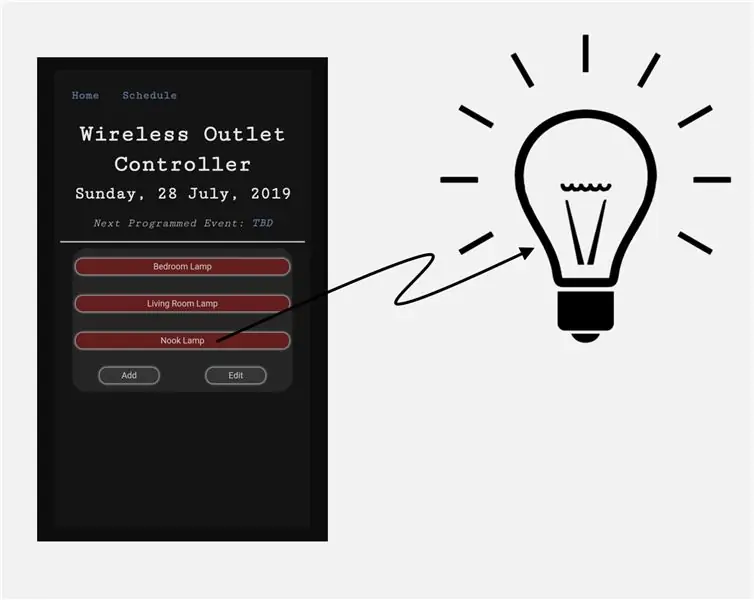
አሁን ኮዱን እያሄዱ ስለሆነ በጣትዎ ጫፎች ላይ ለድር በይነገጽ ስሜት ሊሰማዎት ይችላል። የስርዓቱ ቁጥጥር በጣም ቀላል ነው-
- የድር በይነገጽን በመጠቀም የፈለጉትን ያህል መሸጫዎችን ማከል ይችላሉ።
- መሰረዝ አርትዕን ጠቅ ማድረግ ፣ ሊሰር youቸው የሚፈልጓቸውን ማሰራጫዎች መምረጥ እና ሰርዝን ጠቅ ማድረግ ቀላል ነው።
ከላይ ያለው የ YouTube ቪዲዮ በእውነቱ እንዴት ወደ ዝርዝርዎ አዲስ መውጫ ማከል እንደሚቻል ያሳያል። የሚያሳየውን ለማጠቃለል -
- በመጀመሪያ በርዕስ መስክ ውስጥ የመውጫውን ርዕስ ያስገቡ
- ፕሮግራሙ ርዕሱ አለመኖሩን ለማረጋገጥ ከርዕስ መስክ ውጭ ጠቅ ያድርጉ ወይም ይንኩ። በተመሳሳይ ስም ማዕረጎች ሊኖሩዎት አይችሉም
- አንዴ ከተረጋገጠ ፣ የ ON ኮድ እና የማጥፊያ ኮድ አዝራሮች ነቅተዋል።
- በተሰጠው የርቀት መቆጣጠሪያ ላይ የ ON ቁልፍን ተጭነው ይያዙ እና በበይነገጽ ላይ ያለውን የኦን ኮድ ቁልፍን በፍጥነት ጠቅ ያድርጉ። የርቀት መቆጣጠሪያዎ ላይ ያለውን አዝራር ይያዙት የሁለትዮሽ ኮድዎ በአቅራቢያው ያለውን መስክ እስኪጨርስ ድረስ።
- ለ OFF ኮድ ቀዳሚውን ደረጃ ይድገሙት።
- እሺን ጠቅ ያድርጉ ፣ እና አሁን ይህንን መውጫ ለመቀየር ዝግጁ ነዎት!
በመግቢያው ላይ እንደተጠቀሰው ፕሮጀክቱ ለራሴ ጥቅም 100% አልተጠናቀቀም። እስካሁን ለማጠናቀቅ እና ለመተግበር ያለኝ ትልቁ አካል የጊዜ ሰሌዳ ችሎታ ነው። በተጠቃሚው በተያዙ ጊዜዎች ላይ መሸጫዎች እንዲበሩ እና እንዲጠፉ የሚፈቅድ መርሐግብር እንዲገነባ ተጠቃሚው ለመፍቀድ አቅጃለሁ።
ደረጃ 5 ማረም እና የ RxTx.py ፋይል
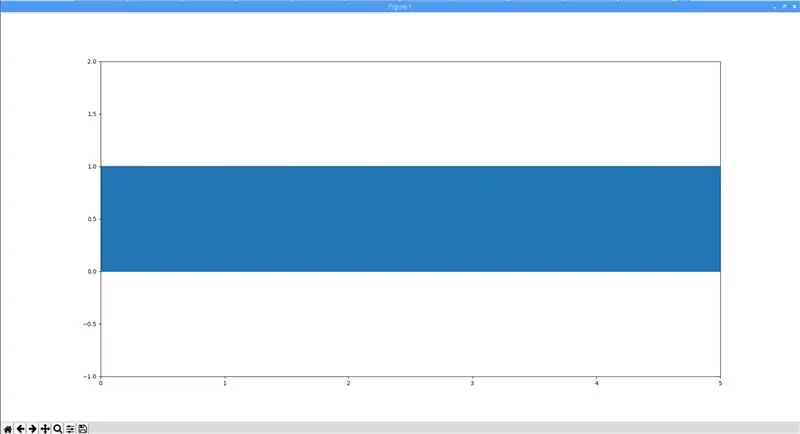
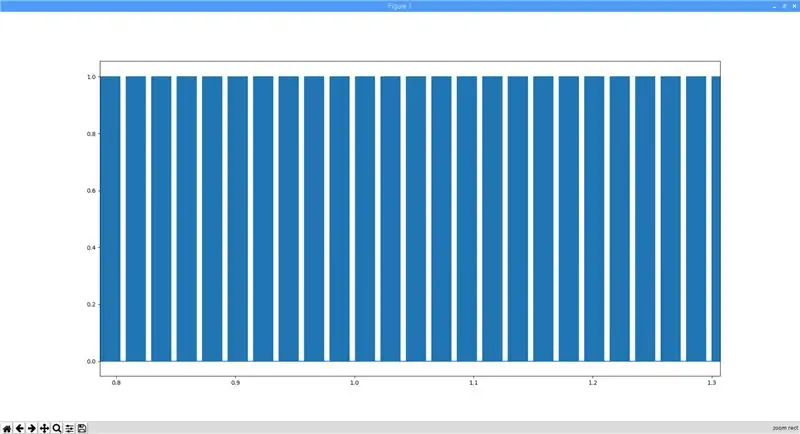
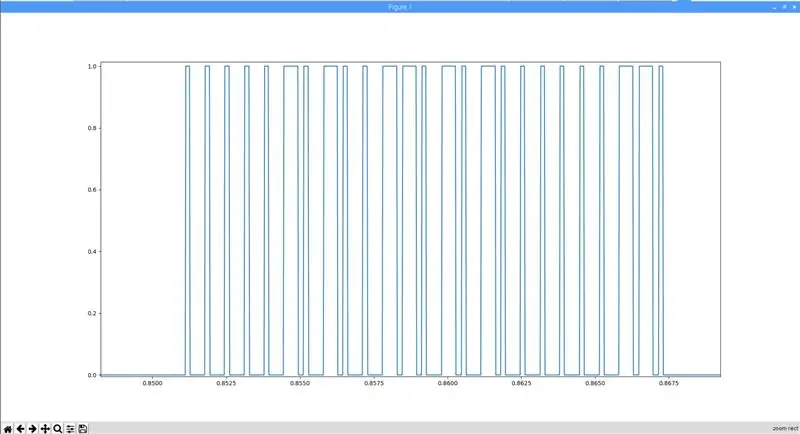

ብቸኛው የሚታወቀው የሥርዓቱ ውስንነት በተለያዩ የሻጭ ማሰራጫዎች መካከል አለመጣጣም መኖሩ ነው። የማብራት እና የማጥፋት ኮድ መልእክቶች ለስርዓቴ 25 ቢት ናቸው ፣ እና አንድ ስርዓት የተለየ የመልዕክት ርዝመት ካለው ፣ ከዚህ ፕሮጀክት ጋር ወዲያውኑ ተኳሃኝ አይደለም። መመሪያዎቹን በትክክል ከተከተሉ እና አሁንም ይህንን ወደ ሥራ ለመግባት ችግሮች እያጋጠሙዎት ከሆነ ፣ ችግሩን ለማረም የሚከተለው በጣም ጥሩው መንገድ ይሆናል።
-
በእርስዎ Pi ላይ matplotlib መጫኑን ያረጋግጡ። የሚከተሉትን ወደ Pi ተርሚናል በመተየብ ይህንን ማድረግ ይችላሉ-
-
ፓይዘን 3
-
matplotlib አስመጣ
- ስህተት ከተቀበሉ ፣ ከዚያ matplotlib ን መጫን ያስፈልግዎታል።
-
በመጠቀም ከፓይዘን ዛጎል ይውጡ
መውጣት ()
-
-
Matplotlib ን ለመጫን ፣ ይተይቡ
sudo pip3 matplotlib ን ይጫኑ
- ወደ ተርሚናል
- የተያያዘውን test.py ፋይል ያውርዱ እና በእርስዎ ፒ ላይ ከ RxTx.py ፋይል ጎን ያስቀምጡት
- የፓይዘን ተርሚናልን ይክፈቱ እና ማውጫውን ወደ ኮም አቃፊ ይለውጡ።
-
ዓይነት
python3 test.py
- «** የተጀመረው ቀረጻ **» በሚለው ጊዜ ቀረጻው እስኪያልቅ ድረስ በርቀት መቆጣጠሪያዎ ላይ የበራ ወይም አጥፋ ቁልፍን ተጭነው ይያዙ።
- ፕሮግራሙ ከላይ ከተጠቀሰው ጋር የሚመሳሰል የ matplotlib ምስል ይጭናል። ከላይ ባሉት ፎቶዎች ላይ እንደሚታየው ተደጋጋሚ ምልክቱን እስኪያዩ ድረስ ያጉሉ።
- አንድ መልእክት ከላይ የታየው ተደጋጋሚ ምልክት አንድ ድግግሞሽ በሆነበት ለእያንዳንዱ መልእክት አጠቃላይ አመክንዮ 1 እና አመክንዮ 0 ይቆጥሩ። ድምር 25 ከሆነ ፣ የ RxTx.py ፋይል ስህተት ላይሆን ይችላል። ከ 25 ሌላ ነገር ካጋጠመዎት ፣ ከዚህ በታች አስተያየት መስጠቱን ያረጋግጡ ፣ እና የ RxTx.py ፋይል የበለጠ ክፍት እንዲሆን (ወይም እጅዎን ለመሞከር ነፃነት ይሰማኛል) እንደገና አዘጋጃለሁ።
ተደጋጋሚ ምልክት ባላየሁስ?
ተደጋጋሚ ምልክት ካላዩ ከሁለት ነገሮች አንዱ ስህተት ነው። በመጀመሪያ ፣ ሁሉም የጃምፐር ሽቦ ግንኙነቶችዎ በትክክል መሠራታቸውን ያረጋግጡ። ሁሉም ነገር ጥሩ መስሎ ከታየ መጥፎ መቀበያ ሊኖርዎት ይችላል። እኔ የጠቀስኩትን ገዝተሃል? የመጀመሪያውን የመቀበያ ቺ chipን ስገዛ በጣም ጫጫታ ነበር። ስለዚህ ጫጫታ ግልፅ ምልክት ማግኘት አልቻልኩም። ከዚያ ያንን ቺፕ መል returned ያገናኘሁትን አነሳሁ እና የተሻለ መሥራት አይችልም ነበር።
ደረጃ 6: ይደሰቱ
ከስልክዎ ፣ ከጡባዊ ተኮዎ ፣ ከኮምፒዩተርዎ ወይም ከሌላ ድር-ነቃ መሣሪያዎ መውጫዎችን የማብራት/የማጥፋት ችሎታ እንዳለዎት ያውቃሉ! በአስተያየቶቹ ውስጥ እርስዎ ምን እንደሚያስቡ ያሳውቁኝ!
የሚመከር:
DIY Visuino ቅደም ተከተል ክፍልን በመጠቀም የ Servo ሞተር አንግልን እንዴት እንደሚቆጣጠር 10 ደረጃዎች

DIY Visuino Sequence Component ን በመጠቀም እንዴት የ Servo ሞተር አንግልን መቆጣጠር እንደሚቻል -በዚህ መማሪያ ውስጥ የ Servo ሞተር አንግልን እና አርዱዲኖ UNO ን እንጠቀማለን ፣ እና ቪሱinoኖ ተከታታይ ቅደም ተከተሎችን በመጠቀም የ servo ሞተር አንግልን ለመቆጣጠር እንሰራለን። የቅደም ተከተል ክፍሉ ብዙ ክስተቶችን በቅደም ተከተል ማስነሳት ለሚፈልጉባቸው ሁኔታዎች ፍጹም ነው። በእኛ ሁኔታ servo ሞተር degr
የ RC አስተላላፊን በመጠቀም የ GoPro Hero 4 ን እንዴት እንደሚቆጣጠር 4 ደረጃዎች (ከስዕሎች ጋር)

የ RC አስተላላፊን በመጠቀም የ GoPro Hero 4 ን እንዴት እንደሚቆጣጠር - የዚህ ፕሮጀክት ግብ በ ‹RCC› አስተላላፊ በኩል የ GoPro Hero 4 ን በርቀት መቆጣጠር መቻል ነው። ይህ ዘዴ በ Wifi ውስጥ የተገነባውን የ GoPro ን ይጠቀማል። የኤችቲቲፒ ኤፒአይ መሣሪያውን ለመቆጣጠር &; በ ‹POTOTYPE› ትንሹ እና በጣም ርካሽ
መማሪያ -አርዱዲኖ TCA9548A I2C ባለ ብዙ ማባዣን በመጠቀም 3 ተመሳሳይ የአድራሻ መሳሪያዎችን እንዴት እንደሚቆጣጠር 3 ደረጃዎች

መማሪያ -አርዱዲኖ TCA9548A I2C ባለ ብዙ ማባዣን በመጠቀም በርካታ ተመሳሳይ የአድራሻ መሣሪያዎችን እንዴት እንደሚቆጣጠር - መግለጫ - የ TCA9548A I2C ባለ ብዙ ሞዱል ሞዱል መሣሪያዎችን ከአንድ I2C አድራሻ (እስከ 8 ተመሳሳይ አድራሻ I2C) ከአንድ ማይክሮ መቆጣጠሪያ ጋር በማያያዝ መሣሪያዎችን ለማገናኘት ማስቻል ነው። ባለብዙ ዌስት እንደ በር ጠባቂ ሆኖ ትዕዛዞቹን ወደ ተመረጠው ስብስብ o
አርዱዲኖ UNO እና ነጠላ ሰርጥ 5V ድፍን የስቴት ቅብብል ሞዱል በመጠቀም 3 አምፖሎችን በመጠቀም አምፖሉን እንዴት እንደሚቆጣጠር

አርዱዲኖ UNO ን እና ነጠላ ሰርጥ 5 ቪ ድፍን የስቴት ቅብብል ሞዱልን በመጠቀም አምፖሉን እንዴት እንደሚቆጣጠር - መግለጫ - ከባህላዊ ሜካኒካዊ ቅብብል ጋር ያወዳድራል ፣ የ Solid State Relay (SSR) ብዙ ጥቅሞች አሉት - ረዘም ያለ ሕይወት አለው ፣ በጣም ከፍ ባለ ማብራት/ ከፍጥነት ውጭ እና ጫጫታ የለም። በተጨማሪም ፣ እሱ ለንዝረት እና ለሜካኒካል የተሻለ የመቋቋም ችሎታ አለው
160A ብሩሽ የኤሌክትሮኒክ የፍጥነት መቆጣጠሪያ እና ሰርቮ ሞካሪን በመጠቀም የዲሲ Gear ሞተርን እንዴት እንደሚቆጣጠር 3 ደረጃዎች

160A ብሩሽ የኤሌክትሮኒክስ የፍጥነት መቆጣጠሪያ እና ሰርቮ ሞካሪን በመጠቀም የዲሲ ማርሽ ሞተርን እንዴት እንደሚቆጣጠር-ዝርዝር መግለጫ-ቮልቴጅ-2-3 ኤስ ሊፖ ወይም 6-9 ኒኤምኤ ቀጣይ ቀጣይነት-35 ሀ ፍንዳታ የአሁኑ-160 ኤ ቢኤ 5V / 1 ኤ ፣ መስመራዊ ሁነታዎች ሁነታዎች 1. ወደፊት &; መቀልበስ; 2. ወደፊት &; ብሬክ; 3. ወደፊት &; ብሬክ &; የተገላቢጦሽ ክብደት 34 ግ መጠን 42*28*17 ሚሜ
